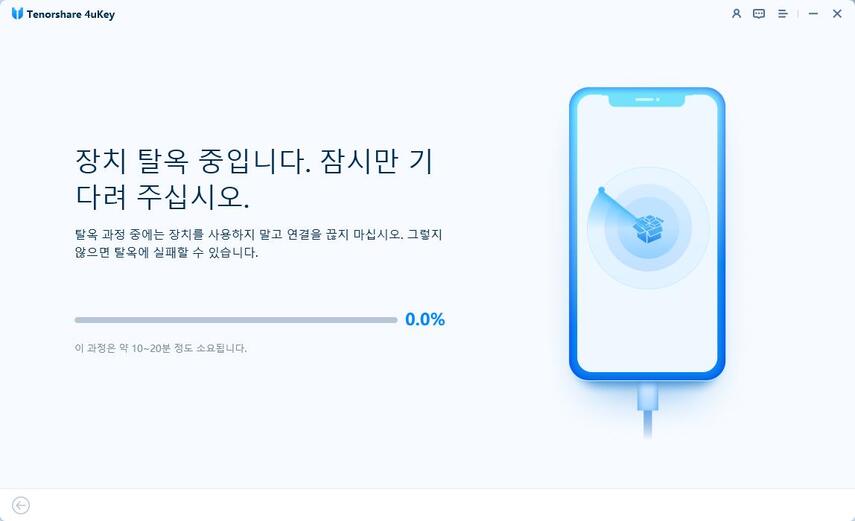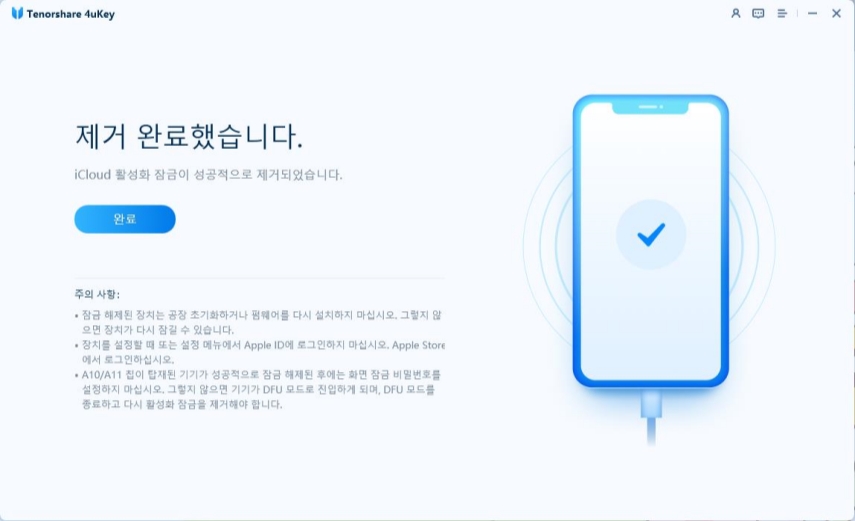[해결 완료] Apple ID에 연결된 Mac을 수정하는 방법은?
안녕하세요! 다른 애플아이디로 Mac에 로그인하려고 하는데 "이 Mac은 Apple ID에 연결되어 있습니다."라는 메시지가 표시되어 로그인이 되지 않습니다. 문제는 원래 Apple ID 암호를 잊어버렸고 계속해서 잘못된 암호를 입력하여 더 이상 로그인할 수 없다는 것입니다. 이 Mac을 판매해야 하는데, 이 Mac을 수정하고 다시 활성화할 수 있는 솔루션이 있나요? 제가 더 이상 기억하지 못하는 Apple ID에 연결되어 있는 것 같습니다. 제발 도와주세요."
안녕하세요! 문제 잘 들었습니다. 이 가이드는 ID 로그인 문제를 해결하고 Mac에서 Apple 연결 계정을 수정하는 데 도움이 될 것입니다. 전체 절차를 보려면 아래로 스크롤하십시오.
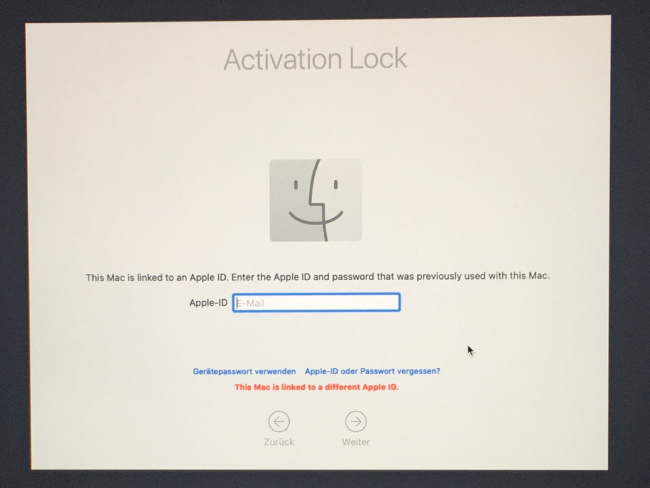
- 1부: 이 Mac이 Apple ID에 연결된 이유는 무엇입니까?
- 2부: 이 Mac에 연결되어 있는 Apple ID의 연결을 해제하는 방법은 무엇입니까?
- 3부: 이 iPhone/iPad는 Apple ID에 연결되어 있습니다. 해결 방법은 무엇입니까?
1부: 이 Mac이 Apple ID에 연결된 이유는 무엇입니까?
저희 고객님께서 "이 Mac이 다른 Apple ID에 연결되어 있는 이유는 무엇입니까?"라고 질문을 주셨습니다. Apple ID가 Mac에 연결된 데에는 여러 가지 이유가 있습니다. 첫 번째 이유는 ID가 Mac에 로그인한 기본 Apple ID이기 때문에 입니다. 여러분의 iCloud는 이 노트북에 연결되어 있으며 엄격한 Apple 개인정보 보호상의 이유로 여러분이 iCloud에서 Apple ID를 제거하지 않는 한 노트북에서 Apple ID를 제거할 수 없습니다.
따라서 노트북에서 Apple ID의 연결을 해제하려면 먼저 iCloud에 로그인하고 연결된 기기 목록에서 Mac을 제거한 다음 로그아웃해야 합니다. 또 다른 이유는 Apple ID의 암호를 잊어버렸거나 보안 질문이나 다른 대체 복구 형식을 잊어버렸기 때문에 입니다.
계속해서 로그인하면 ID가 잠기고 Mac에서 다른 Apple ID를 허용하지 않아 Mac을 완전히 사용할 수 없게 됩니다. 다시 로그인을 시도하면 "서버 오류" 메시지가 표시됩니다. 그러나 걱정하지 마십시오. Apple ID 연결 계정에 대한 솔루션은 항상 있습니다.
2부: 이 Mac에 연결되어 있는 Apple ID의 연결을 해제하는 방법은 무엇입니까?
"이 Mac은 Apple ID에 연결되어 있습니다."라는 메시지가 표시되는 경우, 이를 우회하는 것이 여러분이 할 수 있는 첫 번째 방법입니다. 다음은 Mac에 연결되어있는 Apple ID를 수정하기 위해 시도할 수 있는 몇 가지 방법입니다.
방법 1: 신뢰할 수 있는 iDevice를 사용하여 Apple ID 재설정
Apple ID가 잠겨 있는데 재설정하려는 경우, 신뢰할 수 있는 iDevice를 사용하여 친구나 가족의 도움을 받을 수 있습니다. 이때 이중 인증이 켜져 있는지 확인해야 합니다. 그렇지 않으면 이 방법이 작동하지 않습니다.
방법은 다음과 같습니다. 새 장치에 로그인하고 비밀번호와 6자리 인증 코드를 입력합니다. 그런 다음 장치를 입력하고 신뢰합니다. 친구의 기기나 가족의 기기를 모두 신뢰할 수 있습니다. 이렇게 하면 로그인을 위해 기기에서 다시 인증을 받을 필요가 없으며 비밀번호를 쉽게 재설정할 수 있습니다.
방법은 다음과 같습니다.
- 암호를 잊어버렸을 때 사용하는 Apple 지원 앱으로 이동합니다. 거기에 연결된 Apple ID를 입력하고 계속을 클릭합니다.
- 연결된 전화번호 목록이 표시됩니다. Apple ID에 사용한 전화번호를 입력하고 계속을 클릭합니다.
- 신뢰할 수 있는 장치가 로그인을 알려줍니다. 비밀번호 재설정에서 "허용"을 탭할 수 있습니다.
- macOS 관리자 암호를 입력하고 계속을 클릭할 수 있습니다. 그런 다음 다른 Apple ID 암호를 다시 입력할 수 있습니다. 확인 후 Apple ID의 비밀번호가 변경됩니다. "이 Mac은 다른 Apple ID에 연결되어 있습니다." 메시지가 더 이상 표시되지 않습니다.
방법 2. 계정 복구 요청
한 고객님께서 "Macbook Pro에서 활성화 잠금을 우회하려면 어떻게 합니까?"라고 질문을 주셨습니다. 계정 복구 요청을 요청할 수 있습니다. 방법은 간단합니다!
- iForgot 웹사이트로 이동합니다. 이 웹 사이트는 여러분에게 Apple ID를 복구하는 데 필요한 정보를 요청할 것입니다. 그들은 계정이 여러분의 것인지 확인할 것입니다.
- 확인 과정에 꽤 오랜 시간이 걸릴 수 있습니다. 확인되면 Apple 지원에서 확인 이메일을 보내드립니다. 여기에는 계정에 액세스 할 수 있는 날짜와 시간이 포함됩니다.
- 가급적이면 다른 기기로 ID를 복구하세요. 복구 요청을 제출한 후에는 Apple ID와 연결된 다른 기기를 사용하지 마십시오. iForgot은 여러분에게 복구 완료까지 남은 시간을 알려줄 것입니다. 이렇게 해서, 운이 좋으면 다시 로그인하는데 도움이 될 수 있습니다.
- 완료되면 Apple 지원에서 전화나 메시지를 받게 됩니다. 지침이 제공될 것이므로 계정을 복구하려면 지침을 따르십시오. 여러분의 계정은 곧 복구될 것입니다.
3부: 이 iPhone/iPad는 Apple ID에 연결되어 있습니다. 해결 방법은 무엇입니까?
iPhone/iPad가 Apple ID에 연결되어 있으면 쉽게 고칠 수 있습니다.
3.1 이 메시지는 무엇을 의미합니까?
이 메시지는 나의 iPhone 찾기를 끄지 않고 iPhone 또는 iPad가 초기화되었음을 의미합니다. 그리고 여러분의 iPhone이 활성화 잠금에 갇혀 있다는 의미입니다. 원래 Apple ID와 암호로 로그인하지 않으면 활성화할 수 없습니다.
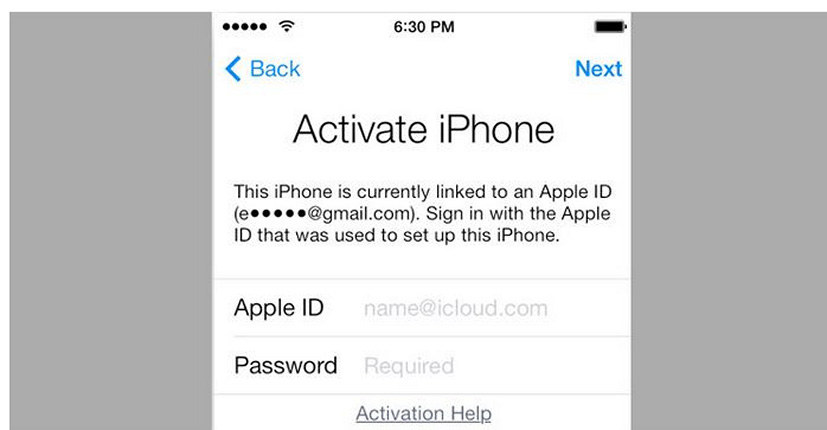
3.2 "이 iPhone은 Apple ID에 연결되어 있습니다"를 제거하는 방법은 무엇입니까?
Apple ID 연결을 제거하려면 Tenorshare 4uKey(테너쉐어 포유키) 도구가 큰 도움이 될 것입니다. 빠르고 쉽게 잠금 해제되며 iCloud까지 제거합니다.
PC에서 4uKey(포유키)를 다운로드 및 실행하고 "iCloud 활성화 잠금 제거"를 탭 합니다.

이 도구로 iPhone도 탈옥하므로 PC에 연결하고 신뢰한 뒤 "Jailbreak 시작"을 클릭합니다.

이 모든 과정에는 몇 분 정도 소요되므로 침착하게 기다려 주십시오.

결론
Mac이 Apple ID에 연결된 경우 Apple 지원 또는 iForgot 앱을 사용하여 문제를 제거할 수 있습니다. 그러나 빠르게 제거하려면 Tenorshare 4uKey(테너쉐어 포유키)가 효과적입니다. 이 도구는 무료이며 빠르고 효율적이므로 사용하는 것을 권장합니다.